Când imprimanta este pornită, ecranul prezintă un afişaj de bază, numit ecran de început. Utilizaţi butoanele şi pictogramele din ecranul de început pentru a iniţia o acţiune precum copierea, trimiterea de faxuri sau scanarea, pentru a deschide ecranul meniului sau pentru a răspunde la mesaje.
Notă: Ecranul de început poate varia în funcţie de setările de particularizare, configuraţia administrativă şi soluţiile încorporate ale acestuia.
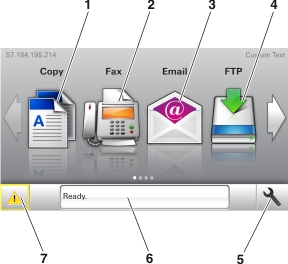
| Atingeţi | Pentru |
1 | Copy (Copiere) | Accesaţi meniurile Copiere şi efectuaţi copii. |
2 | Fax | Accesaţi meniurile Fax şi trimiteţi faxuri. |
3 | E-mail | Accesaţi meniurile E-mail şi trimiteţi mesaje e-mail. |
4 | FTP | Accesaţi meniurile File Transfer Protocol (FTP) şi scanaţi documente direct pe un server FTP. |
5 | Pictograma Menu (Meniu) | Accesaţi meniurile imprimantei. Notă: Meniurile sunt disponibile numai când imprimanta se află în starea Ready (Pregătită). |
6 | Status message bar (Bara cu mesaje de stare) | - Afişaţi starea curentă a imprimantei, cum ar fi Ready (Pregătită) sau Busy (Ocupată).
- Afişaţi condiţiile consumabilelor din imprimantă, cum ar fi Imaging unit low (Nivel redus unitate imagistică) sau Cartridge Low (Nivel redus în cartuş).
- Afişaţi mesaje de intervenţie şi instrucţiuni legate de modul de eliminare a acestora.
|
7 | Status/Supplies (Stare/Consumabile) | - Afişaţi un avertisment sau un mesaj de eroare al imprimantei de fiecare dată când imprimanta necesită o intervenţie pentru a continua procesarea.
- Vizualizaţi informaţii suplimentare despre avertismentul sau mesajul imprimantei şi despre modalitatea de a-l elimina.
|
Acesta poate apărea şi pe ecranul de început:
| Atingeţi | Pentru |
Search Held Jobs (Căutare în lucrări în aşteptare) | Căutaţi în lucrările în aşteptare curente. |
Jobs by user (Lucrări după utilizator) | Accesaţi lucrările de imprimare salvate de utilizator. |
Profiluri şi aplicaţii | Accesaţi profilurile şi aplicaţiile. |
Caracteristici
| Caracteristică | Descriere |
Avertizarea de mesaj de asistenţă | Dacă o funcţie este afectată de un mesaj de asistenţă, apare această pictogramă, iar indicatorul luminos roşu se aprinde intermitent. |
Warning (Avertisment) | În cazul în care condiţia de eroare continuă, apare această pictogramă. |
Printer IP address (Adresă IP imprimantă) Exemplu: 123.123.123.123 | Adresa IP a imprimantei este situată în colţul din stânga sus al ecranului de început şi apare sub forma a patru seturi de cifre separate prin puncte. Puteţi utiliza adresa IP când accesaţi serverul Embedded Web Server astfel încât să puteţi vizualiza şi configura de la distanţă setările imprimantei chiar şi atunci când nu vă aflaţi fizic lângă imprimantă. |